Инструменти за пясъчна кутия
Създайте вълшебно място за учене и сътрудничество - докато се забавлявате! Научете повече за предоставените инструменти на Padlet Sandbox и как да ги използвате!
Започваме
Режим на рисуване срещу режим на игра
В горната част на страницата, до заглавието на вашата пясъчна кутия, ще видите 2 бутона: Draw и Play.
Използвайте режим Draw (Рисуване), когато създавате или редактирате карти във вашата Sandbox. Режимът Draw (Рисуване) показва всички инструменти на Sandbox (Пясъчна кутия), необходими за създаването на вашия шедьовър.
Режимът "Играй" премахва всички допълнителни разсейващи елементи и е чудесен за предоставяне на уроци, книги с приказки и изнасяне на презентации. В този режим фокусът е върху потреблението, а не върху създаването. В този режим няма нужда да се притеснявате, че случайно ще преместите обект или ще редактирате нещо.
Общи инструменти
В горния десен ъгъл на екрана ще видите инструментите, необходими за Преработване на пясъчника, Споделяне с други хора, както и менюто Настройки и потребителско меню. То изглежда много подобно на опциите на дъска, нали?
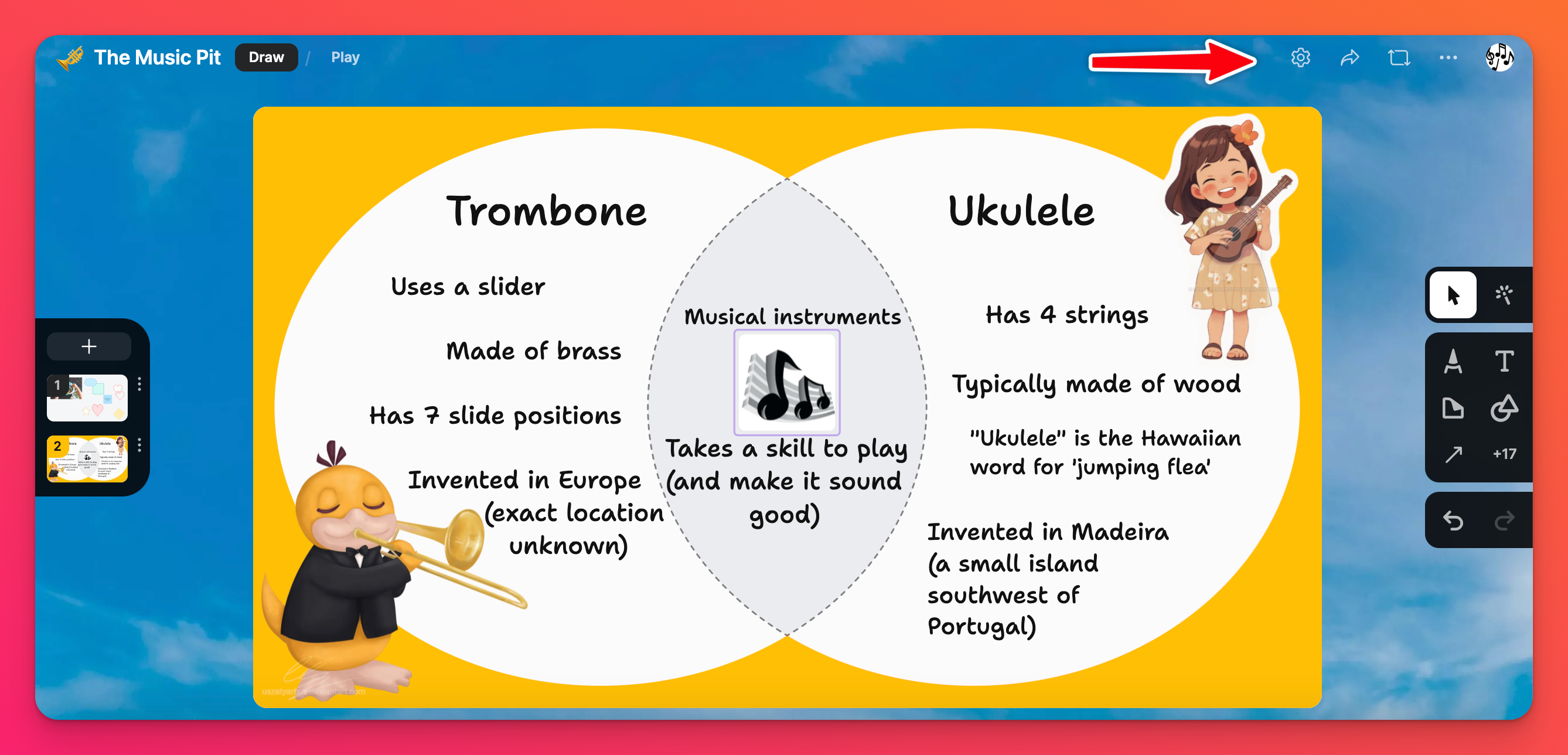
Инструменти за пясъчника
Палуба с карти
Да преминем към забавните неща!
Вашите карти ще бъдат показани в лявата част на екрана. Създайте няколко карти, като изберете бутона плюс(+) в горната част на тестето с карти. За да пренаредите картите, плъзнете и пуснете картите в предпочитания от вас ред или щракнете върху бутона с три точки елипса (...) и изберете къде да се преместят.
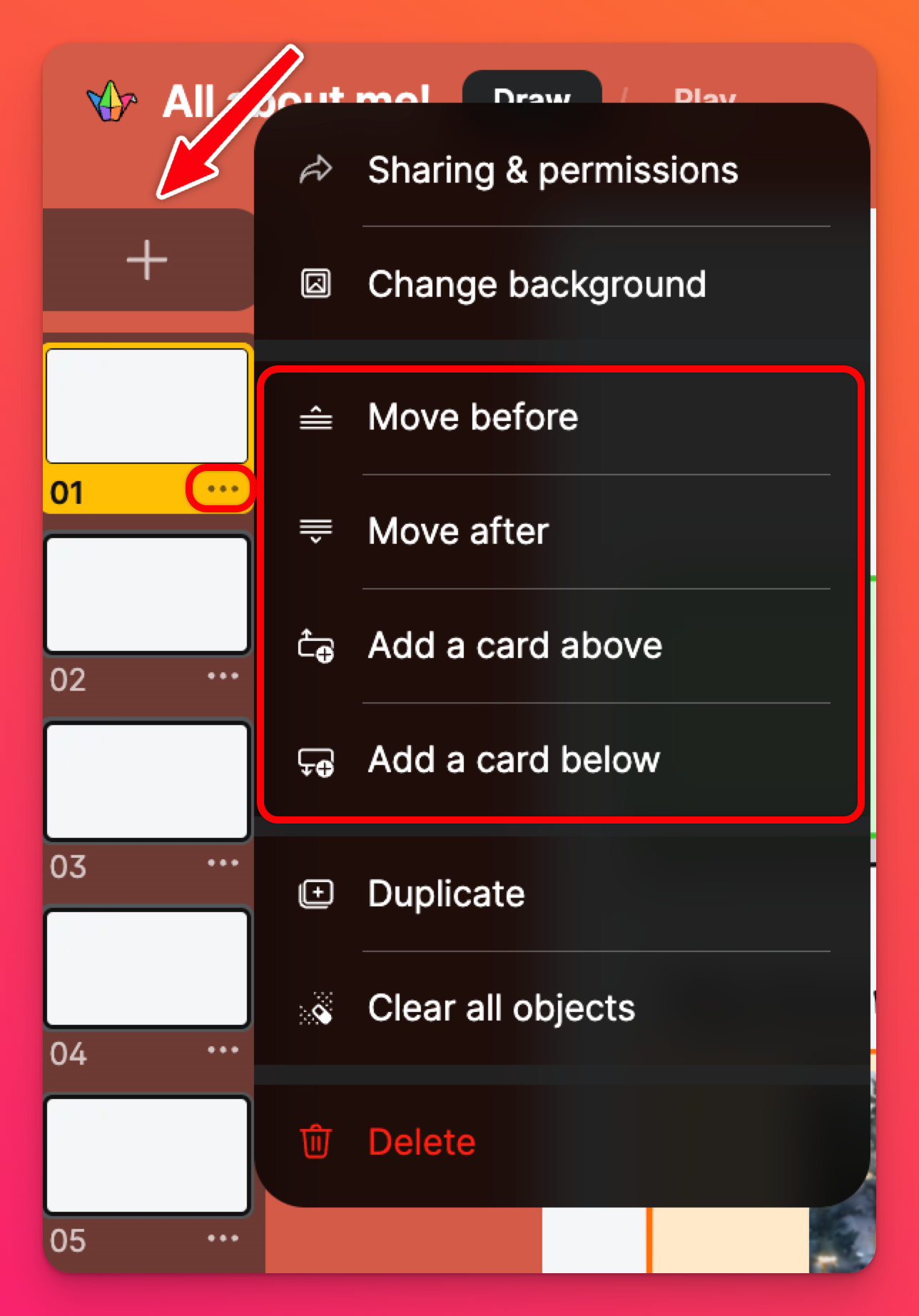
Отмяна на разрешенията за пясъчната кутия
Можете не само да задавате "Разрешения за посетители" за цялата пясъчна кутия - но можете да задавате различни "Разрешения за посетители" за всяка отделна карта! Това е чудесно, когато има две или три карти, на които искате учениците ви да публикуват, но предпочитате останалите да са само за четене.
За да зададете на отделна карта специфични разрешения, щракнете върху бутона с три точки елипса (...) до картата и изберете Споделяне и разрешения.
До " Разрешения" щракнете върху падащото меню и направете своя избор!
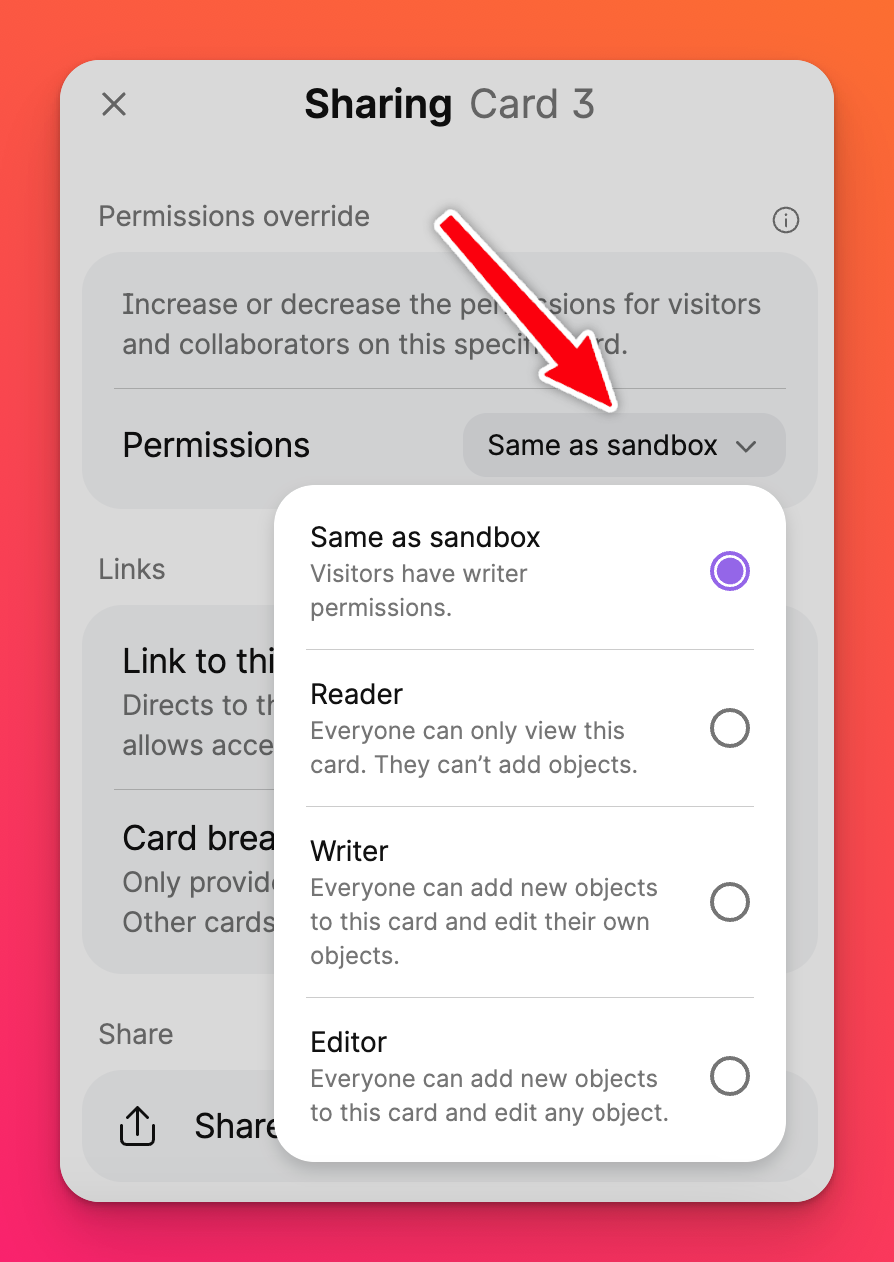
Меню за инструменти
Менюто с инструменти се намира в дясната част на вашия Sandbox. Тук можете да рисувате, да добавяте текст и форми, лепящи бележки или да използвате показалеца по време на презентация! Всеки инструмент е обяснен по-долу.
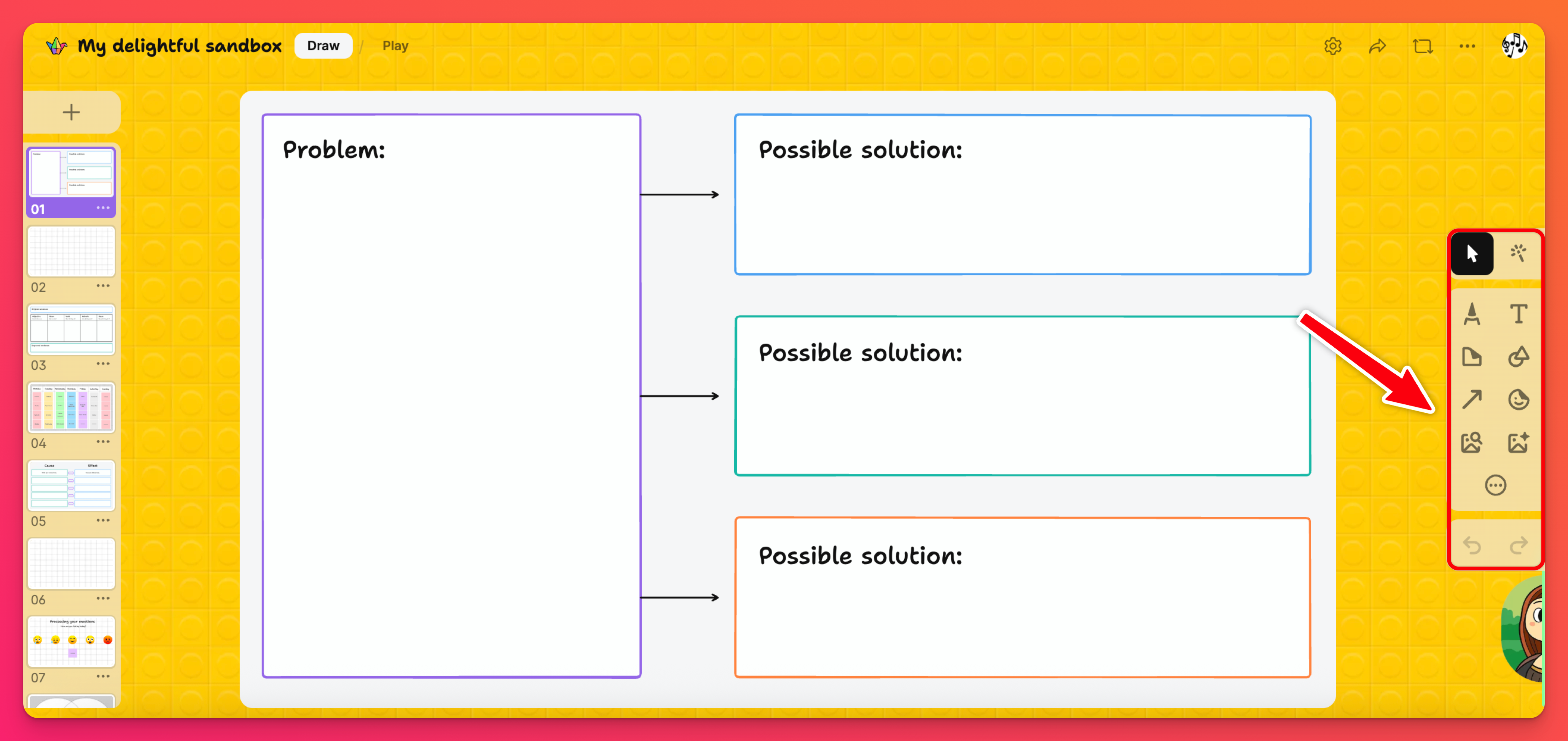
- Изберете инструмент (курсор със стрелка): Изберете различните обекти на картата, за да ги преместите или да промените размера им. Можете дори да щракнете върху вертикалния бутон с три точки елипса (...), който се появява, за да преместите обектите напред/назад, да ги дублирате или да ги замразите на място!
- Показалец: Изготвяте презентация? Използвайте инструмента за показалец точно както бихте използвали старата пръчка за показалец върху дъска! -- А сега разкрих възрастта си -- Повярвайте ми, инструментът за показалец, който имаме, е много по-як!
- Рисувайте: Обзалагам се, че не можете да познаете за какво служи този инструмент! Щракнете върху инструмента за рисуване, за да създадете нещо по-велико, отколкото самият Леонардо да Винчи може да си представи, или ако сте като мен, най-добрата фигурка с пръчка, позната на човечеството.
- Текст: Напишете история или добавете цветен текст към картите си.
Променете размера на текста, като го плъзнете от ъгъла или като използвате инструмента за избор - щракнете върху текста, щракнете върху индикатора за размера на текста (той ще показва Auto (автоматично), Small (малък), Medium (среден) или Large (голям) в зависимост от това, какво е избрано в момента), изберете размера.
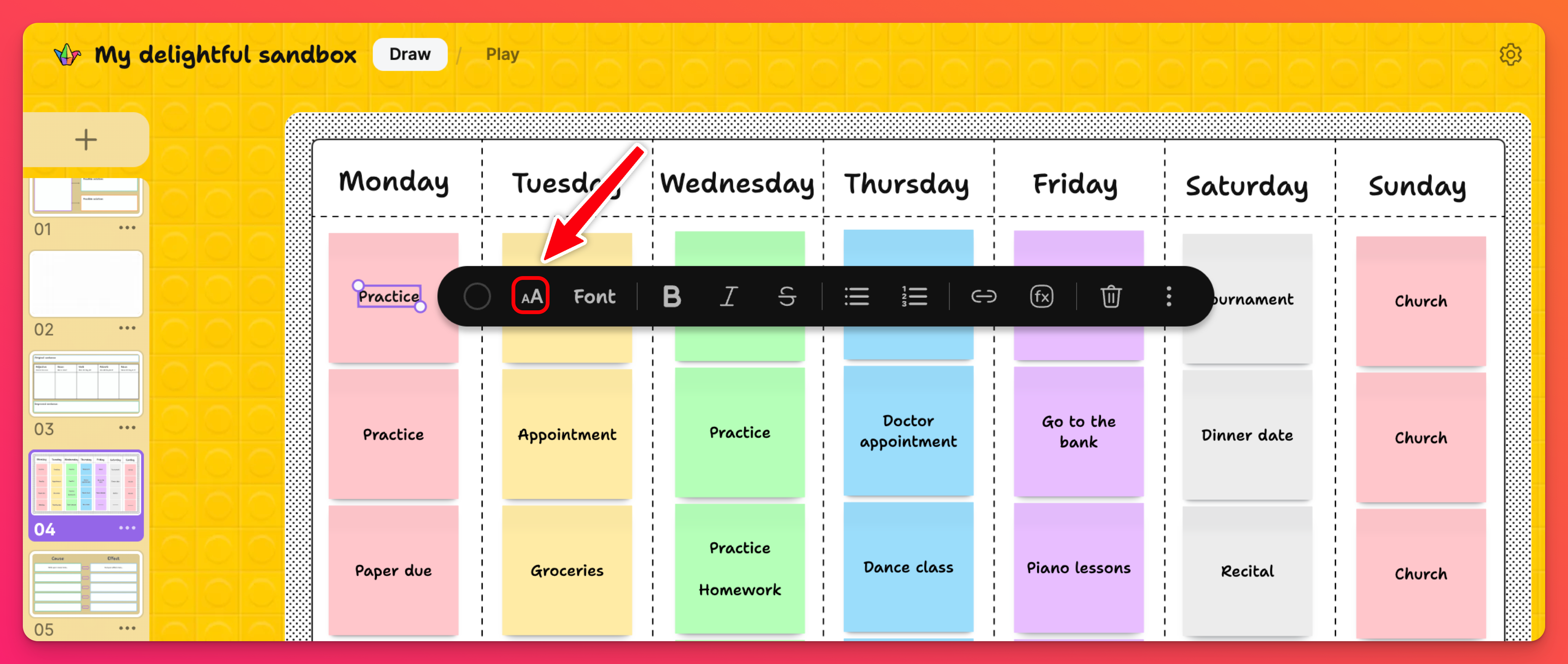
За да промените цвета на текста, щракнете върху цветното кръгче в същото това меню.
- Забележка: Създавайте цветни лепящи се бележки! Добавяйте текст или малки картинки, завъртайте ги, променяйте размера им и ги дублирайте! За да дублирате бързо самозалепваща се бележка, щракнете върху стрелката отстрани! Забележка: Дублират се само самите самозалепващи се бележки (нищо не се добавя към тях).
- Форми: Включете различни форми в картата си - използвайте различни цветове - различни фонове - създайте забавно пространство, за да насърчите ученето!
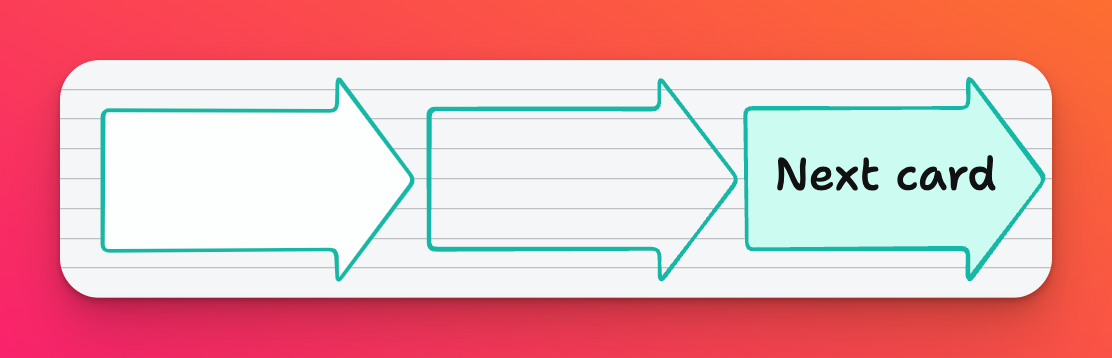
- Съединители: Използвайте съединителни линии и стрелки!
- Стикери: Добавете малко емоции към пясъчника си със стикери с емотикони.
- Търсене в медиите: Търсене в интернет за изображения и GIF файлове.
- Изображение с изкуствен интелект: Въведете подкана, за да създадете свое уникално изображение.
- Прикачени файлове: Щракнете върху инструмента за прикачени файлове (кръгчето с три точки), за да разкриете всички налични опции за прикачване, които можете да използвате. Разполагаме с почти всичко, включително връзки към Spotify, видеоклипове в YouTube, изображения, генерирани от изкуствен интелект, и други!
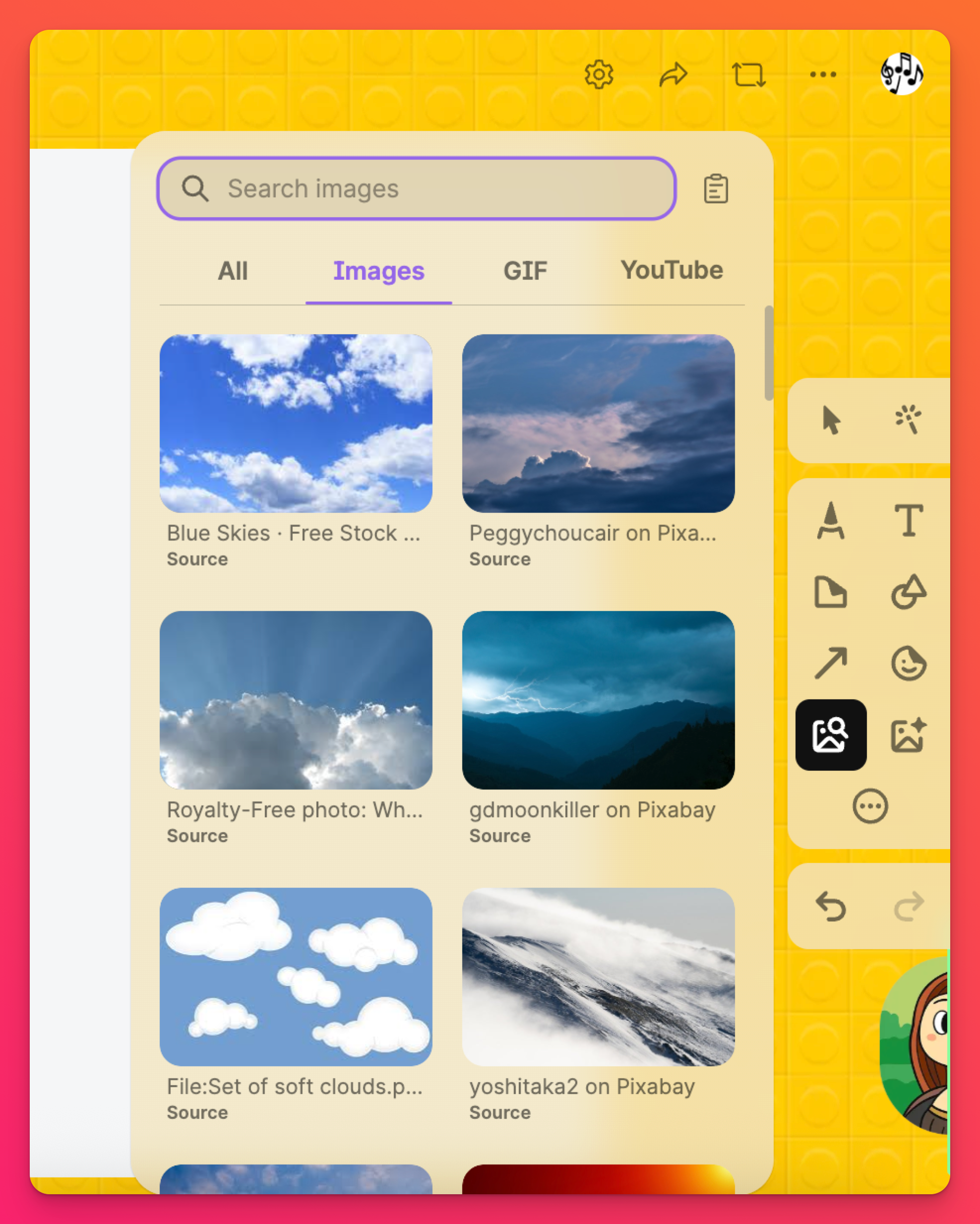
- Отмяна/повторение: Използвайте тези инструменти, когато сте допуснали грешка и имате нужда от бърза поправка!
Често задавани въпроси
Има ли ограничение за броя на картите, които мога да имам в една пясъчна кутия?
Например, когато използвате безплатен акаунт, можете да добавите до 20 карти в една Sandbox -- а ако сте абонирани за нашия план Team Gold, можете да добавите до 100 карти в Sandbox. Вижте по-долу за всеки тип абонамент.


